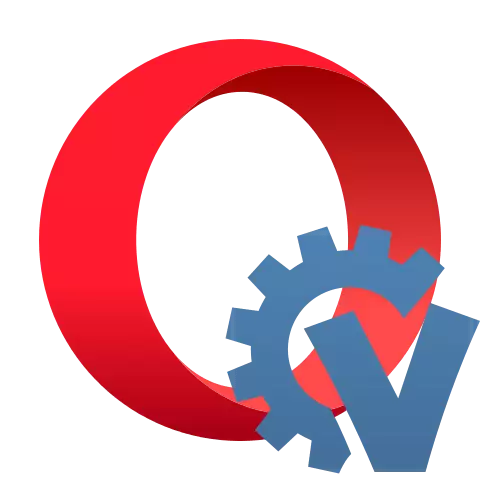
සමාජ ජාල සමඟ පහසු අන්තර්ක්රියාකාරිත්වය දැන් බ්රව්සර් සඳහා බොහෝ දිගු කිරීම් නිපදවයි. සමාජ ජාලයේ සන්නිවේදනය සඳහා හොඳම හා ක්රියාකාරී විසඳුම් වලින් එකක් vkontakte යනු ඔපෙරා සඳහා VKOPT වේ.
ඔපෙරා සඳහා VKOPT සමඟ වැඩ කරන්න
ඔපෙරා බ්රව්සරයට vkopt අතිරේකය සකසා ඇති ආකාරය විස්තරාත්මකව සලකා බලන්න, එය සකසන්න, සමාජ ජාලයේ සැරිසරන විට වෝකොන්ටේක් හි සැරිසරන විට ක්රියාකාරීත්වය කෙලින්ම භාවිතා කරන්න.පියවර 1: ස්ථාපනය
ඔපෙරා තාක්ෂණයේ සංවර්ධකයින්ගේ සංවර්ධකයින්, සමහර ව්යාප්ති කාර්යයන් මාධ්ය පද්ධතියේ ප්රකාශන හිමිකරු කතුහිමිකම කඩාකප්පල් කිරීමට හැකි පදනම මත එය ඔපෙරාගේ නිල ගබඩාවේ අතිරේක වලින් ඉවත් කරන ලදී. එහි ප්රති As ලයක් වශයෙන්, VKOPT ස්ථාපනය කිරීමට සුපුරුදු ක්රමය ක්රියා නොකරනු ඇත. කෙසේ වෙතත්, වැඩ කරන විකල්පයක් ඇත.
අවධානය! නීතියට සම්බන්ධ ගැටළු වළක්වා ගැනීම සඳහා මුහුදු කොල්ලකරුවන්ගේ අන්තර්ගතය බාගත කිරීම සඳහා vkopt භාවිතා කරන ලෙස අපගේ වෙබ් අඩවියේ කතුවැකි කාර්යාලය ඔබේ පා readers කයන්ට උපදෙස් නොදෙයි. විවෘත ප්රසිද්ධියේ ඇති ඡායාරූප සහ වීඩියෝ පමණක් බාගත කිරීම අපි නිර්දේශ කරමු.
මෙම බ්රව්සරයේ සංවර්ධක ප්රකාරය හරහා ඔබට ඔපෙරා සඳහා VKOPT ස්ථාපනය කළ හැකිය.
ඔපෙරා සඳහා VKOPT සමඟ ලේඛනාගාරය බාගන්න
- ඉහත සබැඳිය මගින්, ඔපෙරා සඳහා නවතම දිගුව අනුවාදය බාගන්න - ගොනු බ්රව්සරය, "Chrome.zip" මත අවසන් වන නම. මෙම අනුවාදය "නවතම මුදා හැරීම" වලින් සලකුණු කළ යුතුය.
- ඊළඟට, බාගත කළ සිප් සංරක්ෂිතයේ අන්තර්ගතය වෙනම නාමාවලියකට දමන්න.

පාඩම: සිප් සංරක්ෂිතයක් විවෘත කරන්නේ කෙසේද?
- බ්රව්සර් අතුරුමුහුණතේ ඉහළ වම් කෙළවරේ ඔපෙරා ලාංඡනය ක්ලික් කරන්න. ආරම්භක මෙනුරේ "ව්යාප්ත කිරීම" වෙත ඔබ නැවත නැවතත් යන්න.
- කවුළුවේ ඉහළ දකුණු කෙළවරේ දර්ශනය වී "සංවර්ධක මාදිලියේ" ස්විචය වෙත අවධානය යොමු කරන්න. එය සක්රිය නොවේ නම්, එය මත ක්ලික් කරන්න.
- ඊට පසු, ජනේල මුදුනේ, "බාගන්න මිල දී ගත් දිගුව" බොත්තම දිස්විය යුතුය, එය ක්ලික් කළ යුතුය.
- නාමාවලිය තේරීම් කවුළුවක් විවෘත වේ. දීර් extension කිරීම සමඟ ලේඛනාගාරයේ අන්තර්ගතය මීට පෙර කොටා ඇති නාමාවලියට එය වෙත යන්න, ෆෝල්ඩර තේරීම ක්ලික් කරන්න.
- ඊට පසු, VKOPT ස්ථාපනය කරන ලද දිගු ලැයිස්තුවට එකතු කර සක්රිය කර ඇති අතර, බ්රව්සර් මෙවලම් තීරුවේ ඇඩෝන ශබ්දකෝෂය දිස්වනු ඇත. දැන් ඔබට එය භාවිතා කළ හැක්කේ සමාජ ජාලයේ සැරිසරන විට වෝකොන්ටැක්ට් ය.


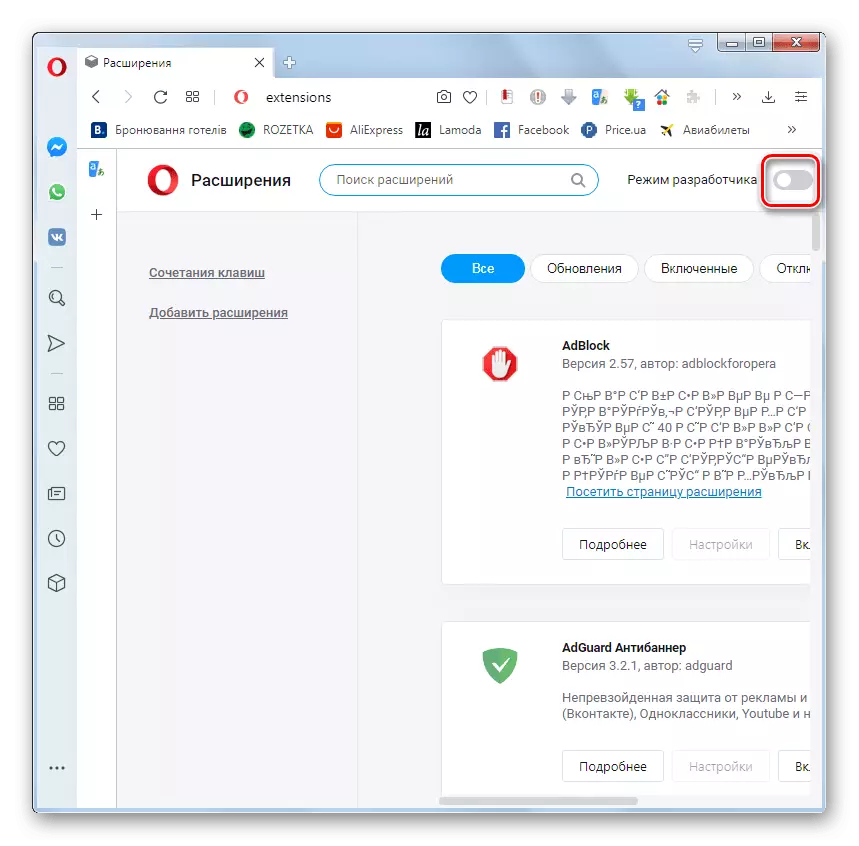

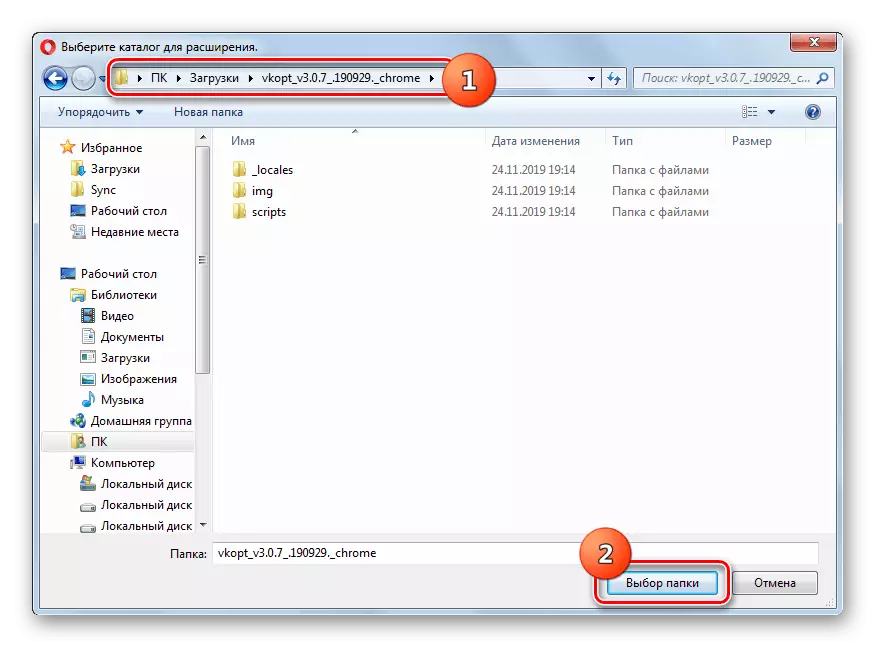
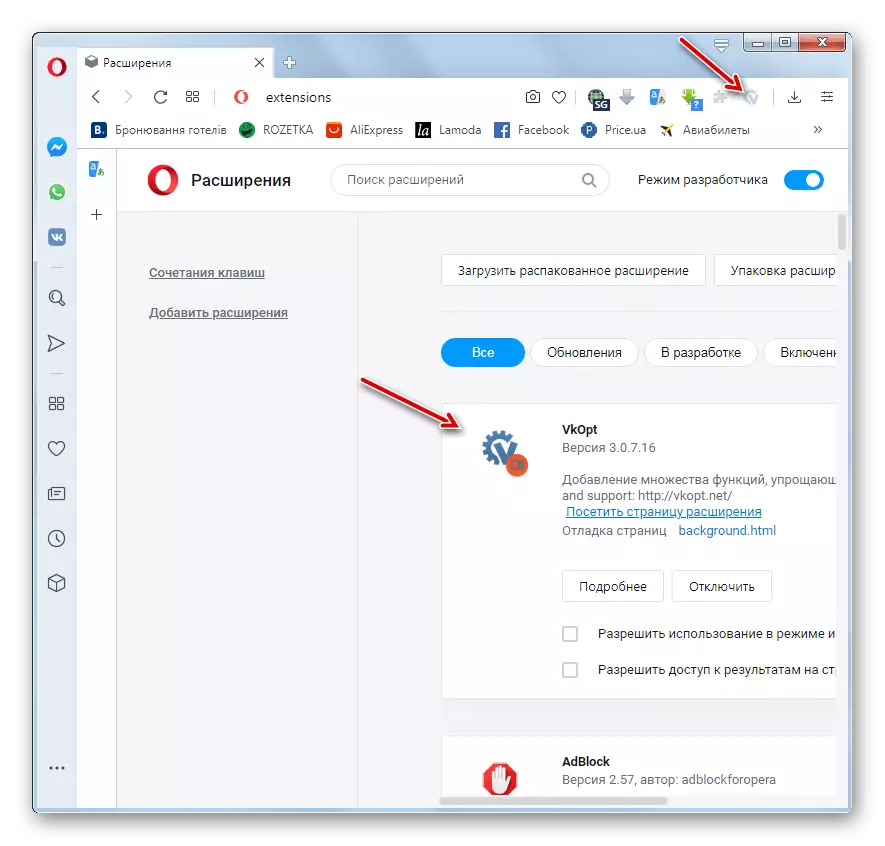
මෙම ස්ථාපනය කිරීමේ ක්රමයේ වාසිය එහි සාපේක්ෂ සරල බව වේ. ප්රධාන අවාසිය නම්, නව යාවත්කාලීනයන් මුදා හැරීමට සෑම අවස්ථාවකදීම දීර් extension කිරීම නැවත ස්ථාපනය කළ යුතු විට.
ඉහත විස්තර කර ඇති lack නතාවයක් නොමැති ස්ථානයක් ද ඇති අතර, එනම් ස්වයංක්රීය යාවත්කාලීන කිරීමක් ඇත. එකතු කිරීම පරිශීලක ස්ක්රිප්ට් ලෙස ස්ථාපනය කර ඇති බැවින් එහි ution ාතනය කිරීමේ ඇල්ගොරිතම තරමක් සංකීර්ණ බව ඇත්තකි.
- පළමුව ඔබ ඔපෙරා බ්රව්සරයට ඔපෙරා බ්රව්සරයට ක්රියාත්මක කිරීමට ඉඩ සලසන දිගුවක් ස්ථාපනය කළ යුතුය. උදාහරණයක් ලෙස, ඔබට ටැරම්මන්කි භාවිතා කළ හැකිය. එය සම්මත ආකාරයෙන් ස්ථාපනය කර ඇත. පහත සබැඳියෙහි නිල වෙළඳසැල් එකතු කිරීමේ වෙළඳසැල්වල මෙම දිගුවේ මෙම දිගුවේ පිටුවට යන්න සහ "ඔපෙරා" බොත්තම ක්ලික් කරන්න.
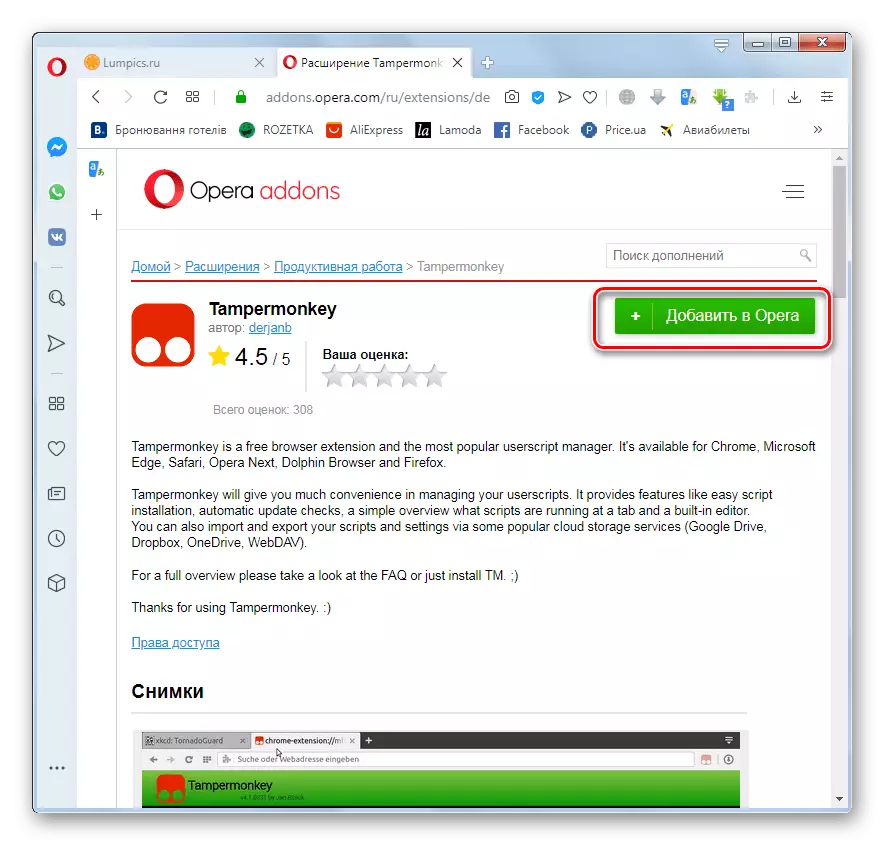
ටැම්පෙමෝනි ස්ථාපනය කරන්න.
අවධානය! ව්යාප්තිය ස්ථාපනය කිරීමෙන් පසු, බ්රව්සරය නැවත ආරම්භ කිරීමට වග බලා ගන්න.
- ඊළඟට, පහත බාගැනීම් පිටපත් පිටුවට යන්න. "නවතම නිකුතුව" සලකුණ තුළ, සබැඳිය, සබැඳිය, "ස්ක්රිප්ට් .user.js" මත අවසන් වන නම සොයාගෙන එය මත ක්ලික් කරන්න.
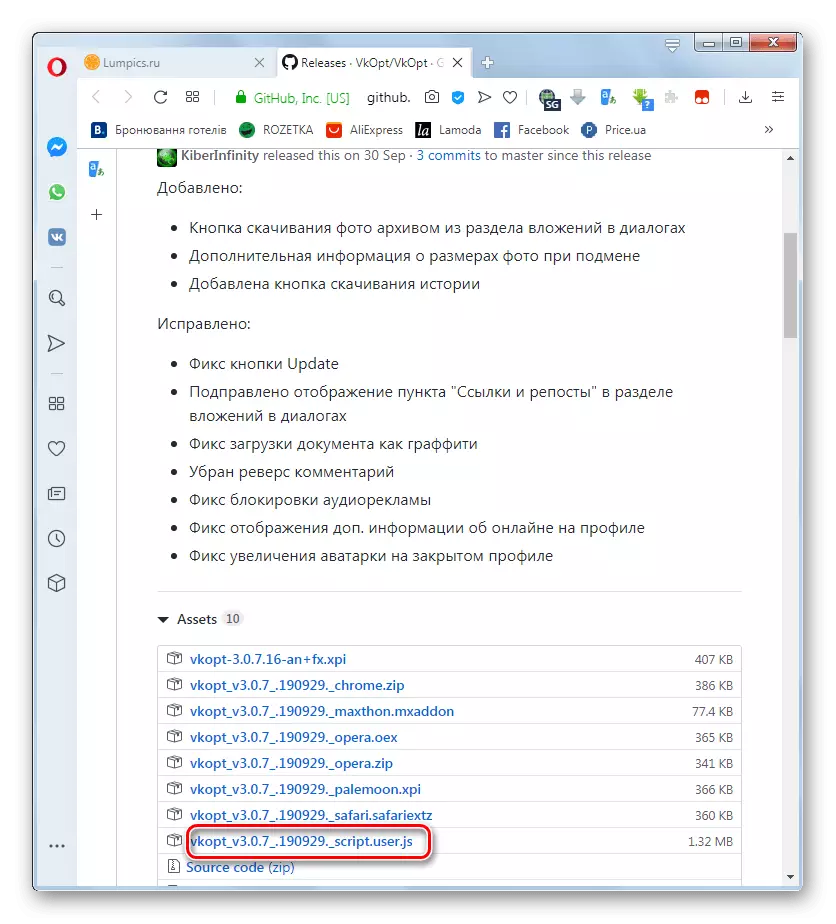
VKOPT ස්ක්රිප්ට් ස්ථාපනය කරන්න
- ස්ක්රිප්ට් ස්ථාපනය කිරීම සඳහා ටැම්පෙමන්චි කවුළුව විවෘත වේ. ස්ථාපනය බොත්තම ක්ලික් කරන්න. ඊළඟට, නැවත බ්රව්සරය නැවත ආරම්භ කරන්න.

ඊට පසු, ස්ක්රිප්ට් ස්ථාපනය ස්ථාපනය කෙරේ, පුළුල් කිරීම ස්ථාපනය කිරීමේදී ඔබට Vkontakte වෙබ් අඩවියේ ඇති සියලුම අංග සඳහා ලබා ගත හැකිය. එකම වෙනස වන්නේ මෙවලම් තීරුවේ අයිකන නොමැතිකමයි. නමුත් ඔබේ පැත්තෙන් අමතර ක්රියාමාර්ග අවශ්ය නොවී ස්ක්රිප්ට් යාවත්කාලීන කිරීම් ස්වයංක්රීයව තද කරනු ලැබේ.
අදියර 2: සැකසුම
දැන් ඔබ කිසියම් පරිශීලකයකුගේ අවශ්යතා සඳහා දිගුව වින්යාස කිරීමට අවශ්යය.
- VKOPT ස්ථාපනය කිරීමෙන් පසු ඔබට vk.com වෙබ් අඩවියට යාමට අවශ්යය. ස්ථාපනය සඳහා කෘත itude තාවයෙන් කවුළුවක් විවෘත වේ. නිවැරදි අතුරු මුහුණතේ සුදුසු විකල්පය තේරීමෙන් එය වහාම යෙදුමේ භාෂාව නියම කළ හැකිය. වෙනත් පරාමිතීන් පැවරීම සඳහා, ඔබ "සියලුම සැකසුම් පෙන්වන්න" බොත්තම ක්ලික් කළ යුතුය.
- උසස් සැකසුම් විවෘතව ඇත. පිරික්සුම් කොටුව සැකසීමෙන්, ඔබට අනුරූප අගයන් පහත කොටස්වල සැකසිය හැකිය:
- මාධ්ය (මූසික රෝදයේ පරතරය, වීඩියෝ බාගන්න, ශ්රව්ය ප්ලේබැක් නම් තෝරා ගැනීම, ශ්රව්ය උපකරණවල ප්රමාණය හා ගුණාත්මකභාවය පිළිබඳ තොරතුරු බාගන්න);
- පරිශීලකයින් (පරිශීලකයින් මාර්ගගතව පෙන්වන්න, ලියාපදිංචි දිනය සහ පරිශීලකයින් පිළිබඳ වෙනත් තොරතුරු පෙන්වන්න);
- අතුරුමුහුණත (දීර් ment මෙනුව, ලාංඡනය ආදේශ කිරීම, වෙළඳ දැන්වීම්, වෙළඳ දැන්වීම්, නැමීම, සමහර කොටස් නැමීම, අක්රීයයි ආදිය මත හැරීම.);
- පණිවිඩ (දකුණට දෙබස් ලැයිස්තුව පෙන්වයි, පෙළ සැකසීමේ දැනුම්දීම් සහ කියවීම් සහ වෙනත් පණිවිඩ සඳහා බොත්තම් ඉවත් කිරීම);
- ඉතිරිය (පිපිරීම dispassingsips ඇතුළත් කිරීම, පෙළ පිරිසැලසුම වෙනස් කරන්න, වර්ග වරහන් සහිත අතිරේකයේ කාර්යයන් සකස් කිරීම).
- සැකසුම් සකස් කිරීමෙන් පසුව, කවුළුවේ පතුලේ ඇති, "හරි" ක්ලික් කර බ්රව්සර් පිටුව නැවත ආරම්භ කරන්න.
- නමුත් ඔබ පෙරනිමි සැකසුම් හෝ අනාගතයේදී වෙනස් නොකිරීමට තීරණය කළ නමුත්, කලින් ඇතුළත් කළ පරාමිතීන් වෙනස් කිරීමට ඔබට අවශ්ය නම්, එය සැමවිටම කළ හැකිය. ව්යාප්තිය ක්රියාත්මක වන විට, ඔබ Vkontakte වෙබ් අඩවියට යා යුතුය. මෙය සිදු කිරීම සඳහා, කවුළුවේ ඉහළ දකුණු කෙළවරේ ඇති ඔබගේ පැතිකඩෙහි ඇති අයිකනය සහ පතන ලැයිස්තුවෙන් ක්ලික් කරන්න, "vkopt" තෝරන්න.
- ඉහත විස්තර කර ඇති සැකසුම් සහිත ප්රදේශය විවෘතව ඇති අතර, ජනේලය දෘශ්යමය වශයෙන් තරමක් වෙනස් ලෙස පෙනෙනු ඇත. දැන් ඔබට ප්ලගිනයේ පරාමිතීවල වෙනස්කම් කර ඒවා සුරකින්න. වහාම ඔබට ඒවා වෙනත් උපාංගයක VKOPP ස්ථාපනය කිරීමට අවශ්ය නම් එය ගොනුවකට මාරු කිරීමට හෝ එයින් ප්රතිස්ථාපනය කළ හැකිය.
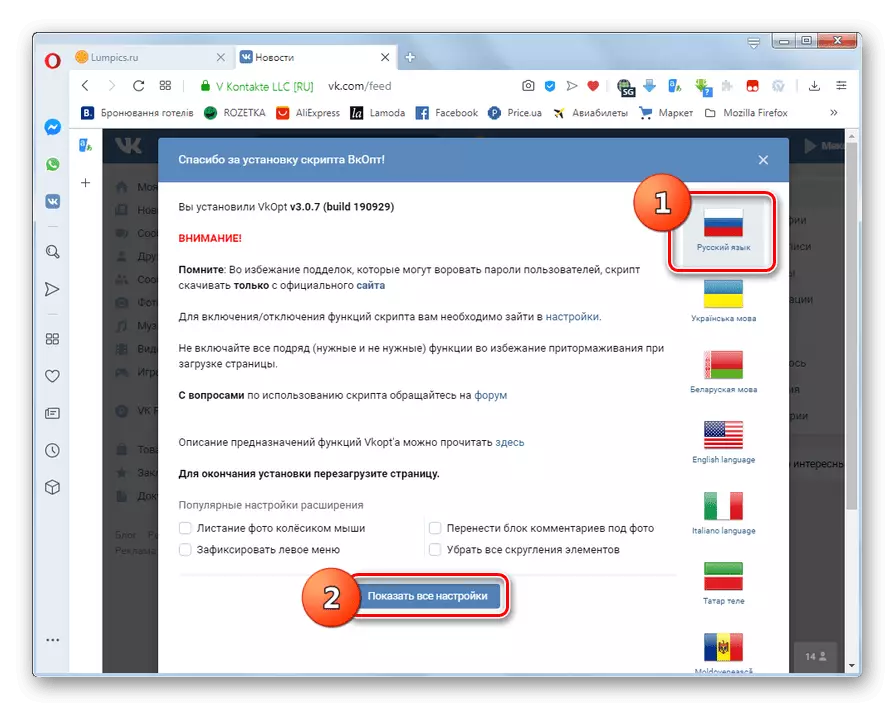
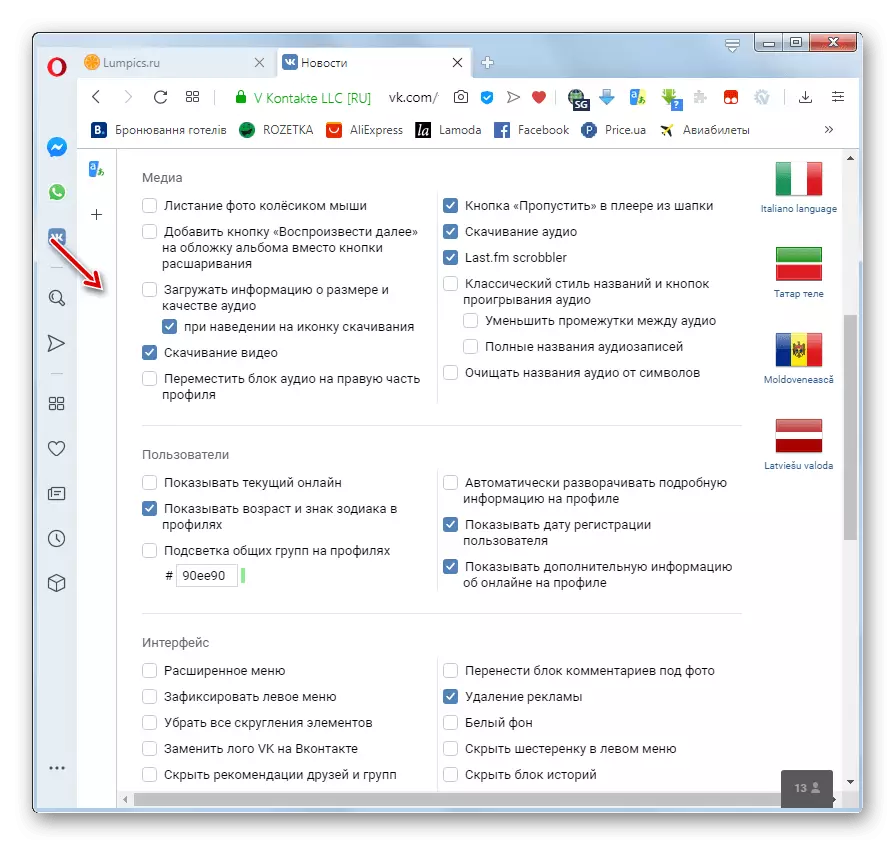

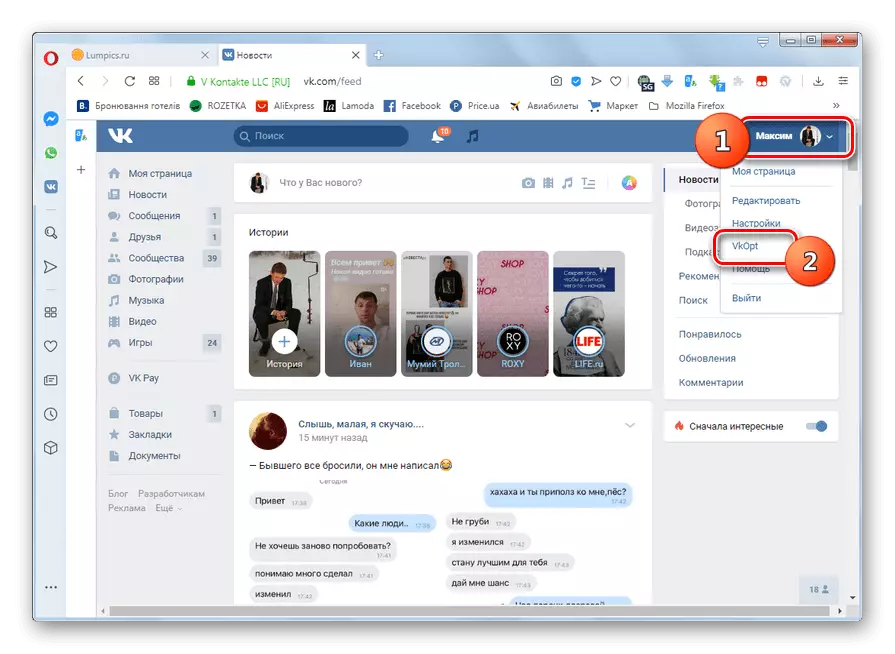
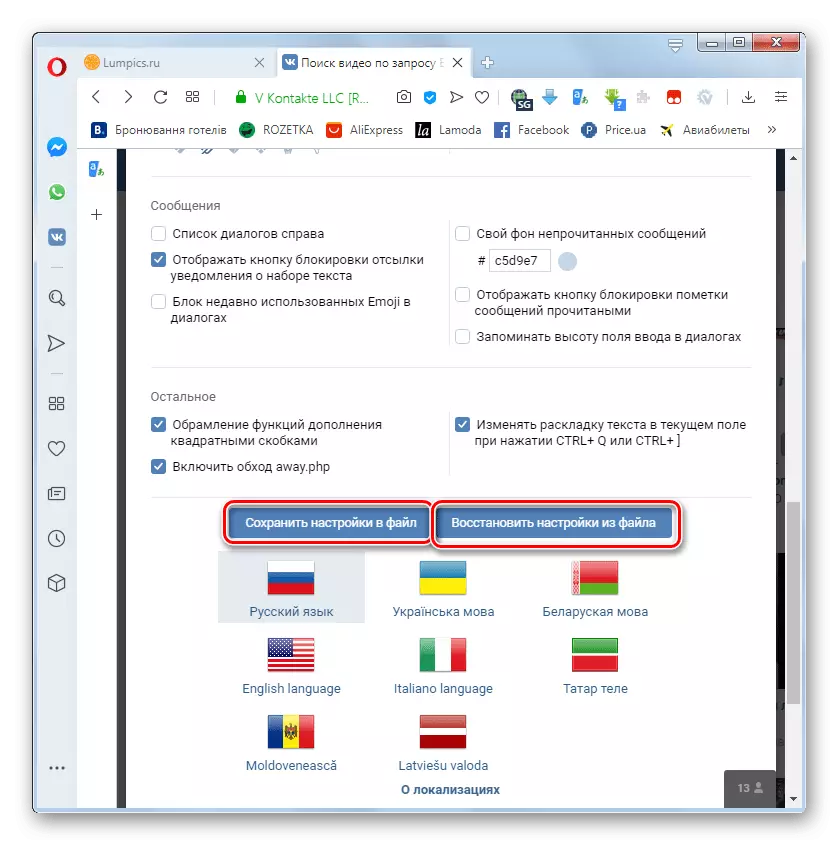
3 වන අදියර: අවස්ථාවන් භාවිතා කිරීම
VKOPT ස්ථාපනය කිරීමෙන් පසු vkotakte පරිශීලකයින්ට අමතර විශේෂාංග රාශියක් ඇත.
- අනෙක් පරිශීලකයින්ගේ පිටුවට පිවිසෙන විට දැන් ඔබට ගිණුම සහ ලියාපදිංචිය වෙත ඔවුන්ගේ අවසාන ප්රවේශය ලබා ගත හැකි දිනය හා වේලාව ඔබට ඇත.
- ඔබට Vkontakte හි පුරවා ඇති වීඩියෝ පටිගත කිරීම් බාගත හැකිය. මෙය සිදු කිරීම සඳහා, ඔබේ රෝලර් පෙරදසුන "ඔබම එකතු කරන්න". නිරූපකය බාගන්න - එය මත ක්ලික් කරන්න. මෙගාබයිට් වල ප්රමාණය දැක්වෙන වීඩියෝ ගුණාත්මකභාවය බාගත කිරීම සඳහා පවතින විකල්ප ලැයිස්තුවක්. ඔබ සඳහා සුදුසු විකල්පය මත ක්ලික් කරන්න, ඉන්පසු සම්මත බ්රව්සර මෙවලම භාවිතයෙන් ගොනුව පරිගණකයට බාගත කරනු ලැබේ.
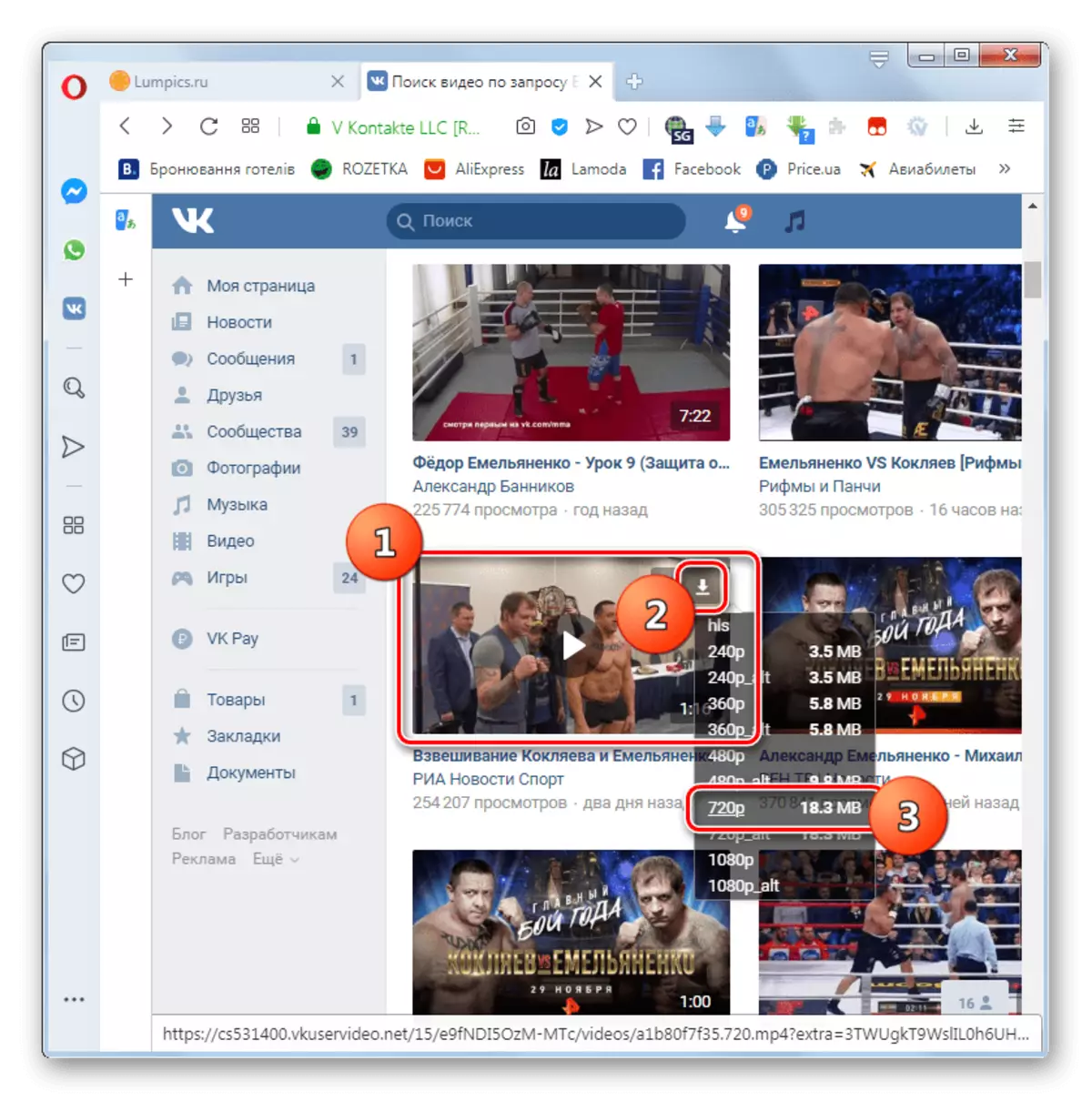
වෝකොන්ටැක් සමඟ පුළුල් කිරීම සහ සංගීතය භාවිතා කරමින් පරිගණකයකට බසු පැටවීම.
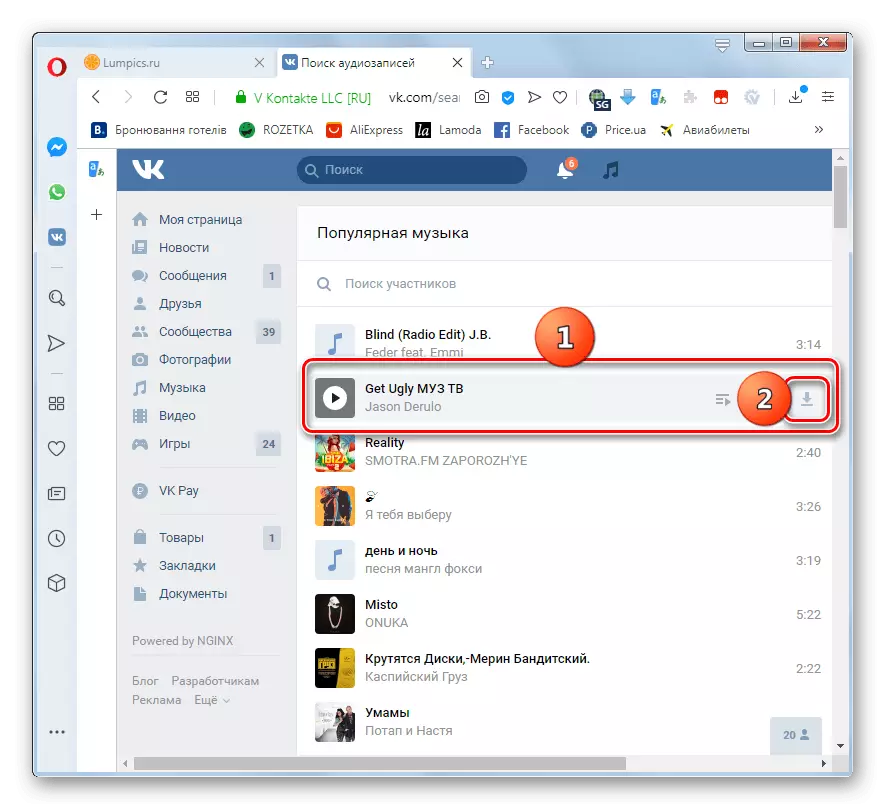
පාඩම: ඔපෙරා හි VK වෙතින් සංගීතය බාගත කරන්නේ කෙසේද?
අවධානය! ඔබ පළමු වරට නිශ්චිත VKOPT මෙවලමක් ආරම්භ කරන විට, ඔබට යෙදුම් සංවාද කොටුවේ අමතර විභේදනයක් කිහිපයක් සඳහා ලබා දීමට සිදුවනු ඇත.
- අතිරේකය භාවිතා කිරීම, එක් සංරක්ෂිත එකක ඇල්බමයේ සියලුම ඡායාරූප එකවරම ඔබට බාගත හැකිය, එය කළ නොහැකි, සම්මත Vkontakte කාර්යයන් අනුව පමණි. මෙය සිදු කිරීම සඳහා, ඇල්බමය තුළට යන්න, කවුළුවේ මුදුනේ ඇති තිතක් ස්වරූපයෙන් සහ ලැයිස්තුවේ ලැයිස්තුවෙන් ඇති අයිකනය ක්ලික් කරන්න, [බාගන්න] ක්ලික් කරන්න.
- බාගැනීම් සැකසුම් කවුළුව මඟින් ඔබට පහත සඳහන් දෑ සඳහන් කළ හැකිය:
- එක් ලේඛනාගාරයේ උපරිම ප්රමාණය;
- බාගත කිරීමේ ධාරාවන් ගණන;
- TXT ගොනුවේ ඡායාරූපය පිළිබඳ විස්තරයක් සුරැකීම;
- TXT ගොනුවේ ඇල්බම විස්තරය පිළිබඳ විස්තරය;
- Zip සංරක්ෂිතයේ වෙනම ෆෝල්ඩර ලෙස ඇල්බම සුරැකීම.
නමුත් ඔබට පෙරනිමි සැකසුම් අතහැර දැමිය හැකිය. ඊට පසු, "[බාගත කරන්න]" ඔබන්න. සම්මත බ්රව්සර මෙවලම භාවිතයෙන් එක් ලේඛනාගාරයක් සමඟ ඇල්බමය පරිගණකයට පටවනු ලැබේ, පසුව ඔබට එය ඉවත් කර පරිගණකයේ සුපුරුදු පරිදි ඡායාරූප බැලීමට හැකිය.

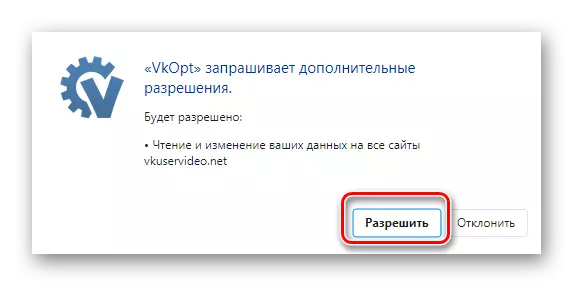

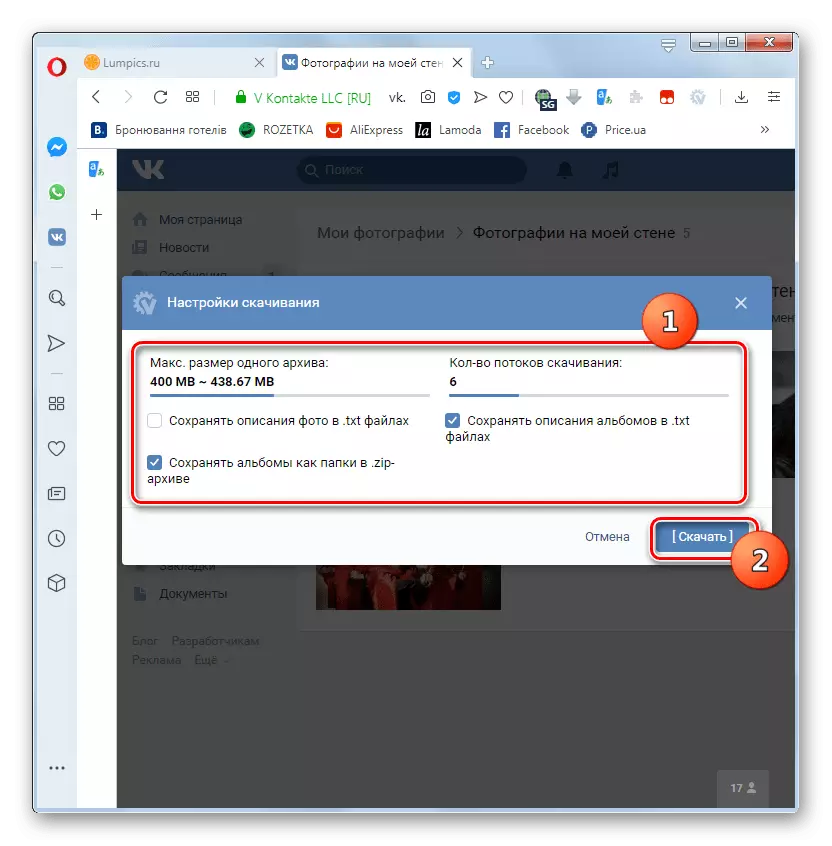
VKOP හි සංවර්ධකයින් vkantakte සහ ඔපෙරා හි අයිතිකරුවන්ට සෘජුවම සම්බන්ධ බව සලකා බැලීම වටී. එබැවින්, වෙබ් අඩවිය හෝ බ්රව්සරය යාවත්කාලීන කිරීමෙන් පසු, වර්තමාන VKOPT ශ්රිත හෝ පොදුවේ ව්යාප්තියේ තාවකාලික නොපැහැදිලි ආබාධිතයන් එහි සංවර්ධකයින් අවශ්ය වෙනස්කම් කරන තෙක් ප්රවේශය නොතිබිය හැකිය.
පියවර 4: විසන්ධි කිරීම සහ ඉවත් කිරීම
සමහර විට තාවකාලිකව වෙන් කිරීම හෝ ඉවත් කිරීම මුළුමනින්ම ඉවත් කිරීමේ අවශ්යතාවයක් පවතී. මෙම කාර්යයන් සඳහා ක්රියාත්මක කිරීමේ ඇල්ගොරිතම රඳා පවතින්නේ යෙදුම් ස්ථාපනය වර්ගය මත ය: ස්ක්රිප්ට් හෝ පුළුල් කිරීම.
- VKOPT දිගුවක් ලෙස සකසා ඇත්නම්, බ්රව්සර් මෙවලම් තීරුවේ ඇති අයිකනය මත දකුණු-ක්ලික් කිරීම අක්රිය කර "දිගුව ..." විකල්පය තෝරන්න.
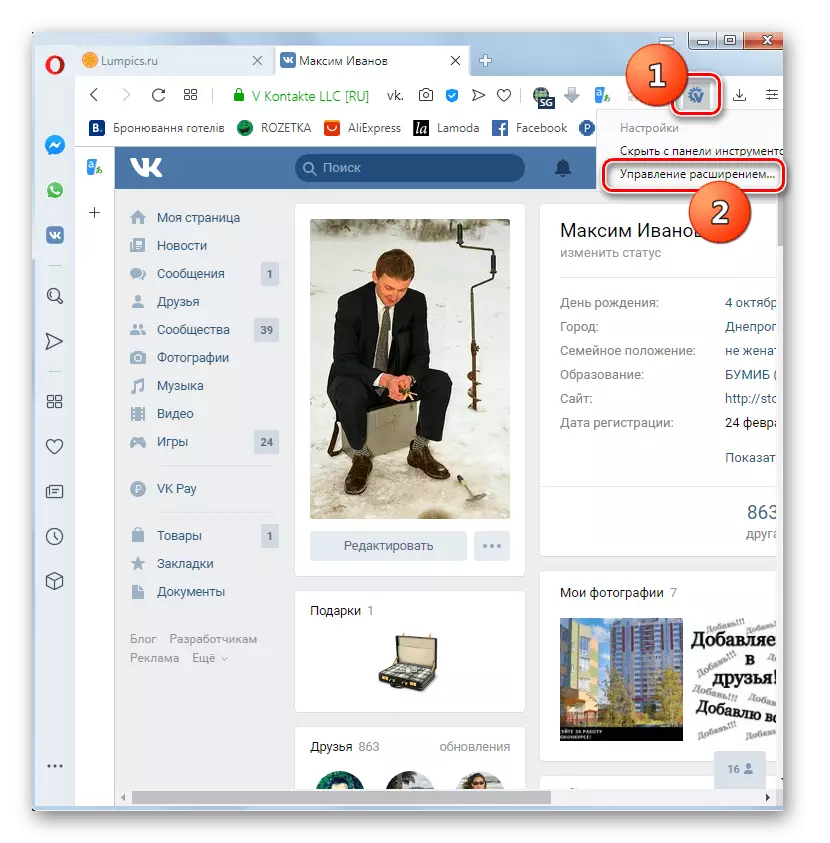
කිසියම් හේතුවක් නිසා මෙවලම් තීරුවේ ඇති අයිකනය ප්රදර්ශනය කිරීම මීට පෙර අක්රීය කර ඇති අතර, මෙම අත්පොතේ පළමු පියවරේ පළමු පියවරේ පළමු පියවරේ 3 වන ඡේදයේ විස්තර කර ඇති පරිදි, දිගු පාලන කවුළුව වෙත පිවිසිය හැකිය. ඉන්පසු VKOPT ඒකකය සොයාගෙන "වැඩි විස්තර" බොත්තම ක්ලික් කරන්න.
- දීර් ensions ාන අක්රීය කිරීම සඳහා, "මත" පරාමිතිය ඉදිරිපිට සක්රීය ස්විචය මත ක්ලික් කරන්න.
- බ්රව්සරයෙන් මෙම එකතු කිරීම මකා දැමීමේ අවශ්යතාවයක් තිබේ නම්, වත්මන් පිටුව පහළට අනුචලනය කර මකන්න දිගුව අයිතමය මත ක්ලික් කරන්න.
- Delete බොත්තම ක්ලික් කිරීමෙන් ඔබේ ක්රියාවන් තහවුරු කිරීමට ඔබට අවශ්ය සංවාද කොටුවක් විවෘත වේ.

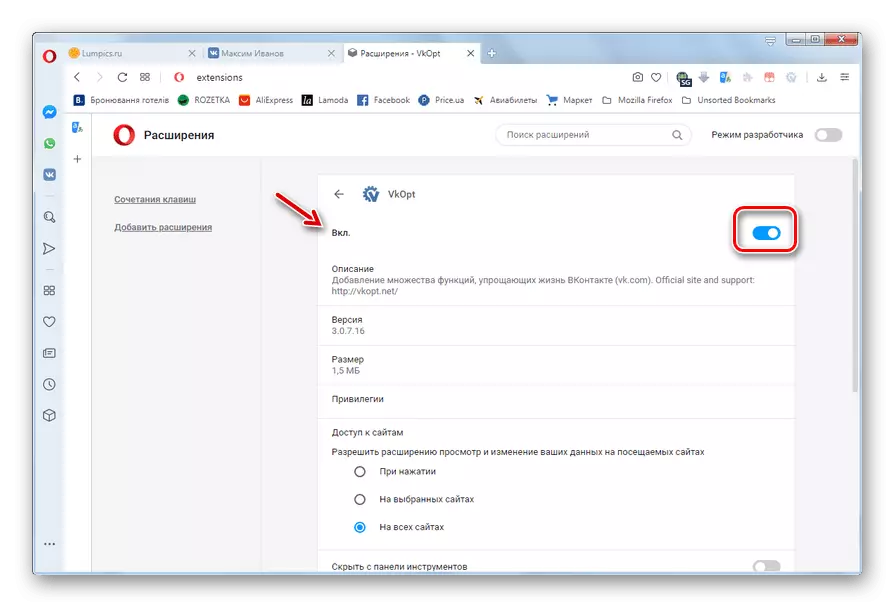

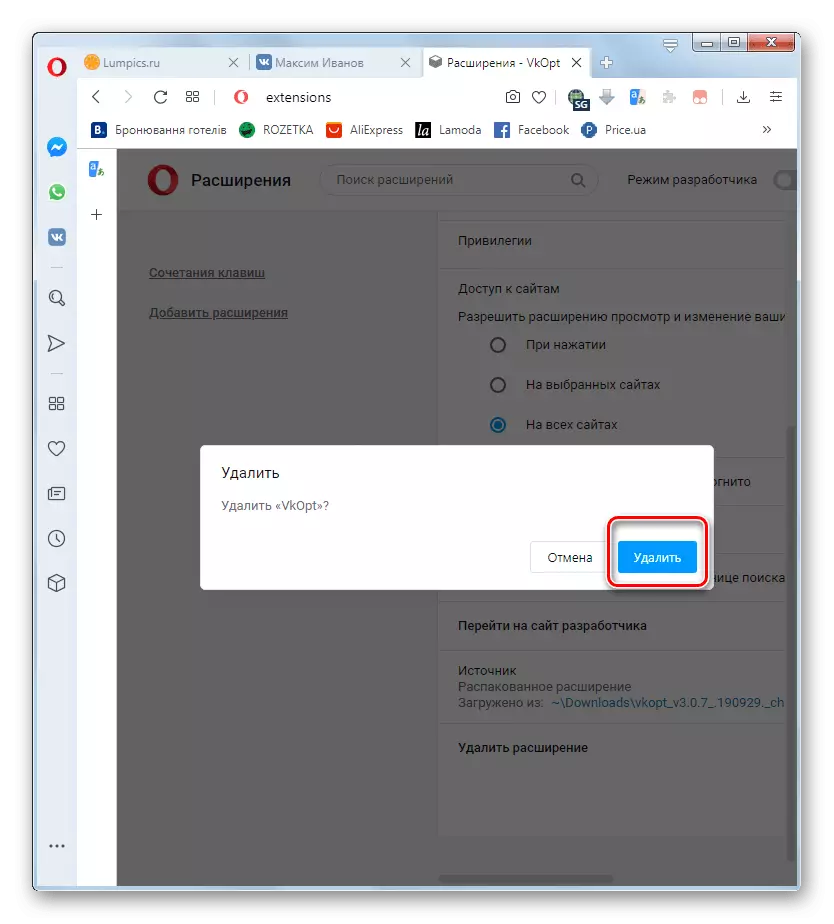
ටැම්පෙමෝමයොන්කි ප්රසාරණය භාවිතා කරමින් ඔබ තිරයක් ලෙස VKOPT ස්ථාපනය කර ඇත්නම්, අක්රිය කිරීමේ හා ඉවත් කිරීමේ අනුපිළිවෙල වෙනස් වේ.
- බ්රව්සර් මෙවලම් තීරුවේ ටැම්පම්බුන්කි නිරූපකය මත වම් ක්ලික් කරන්න. විවෘත වන මෙනුවේ, vokpt ප්රතිවිරුද්ධ සක්රීය තත්වයේ ස්විචය ක්ලික් කරන්න, ඉන්පසු අයදුම්පත අක්රීය කරනු ලැබේ.
- එකම මෙනුවක VKOPT ඉවත් කිරීම සම්පූර්ණ කිරීමට ඔබට අවශ්ය නම්, "පාලක පැනලය" තෝරන්න.
- ආරම්භක අයිතමයේ "ඉවත් කරන්න" අයිකනය විවෘත වන කළමනාකරණ කවුළුව තුළ.
- පොප්-අප් කවුළුවක් දිස්වනු ඇති අතර, ඒවා හරි ක්ලික් කිරීමෙන් ඔබේ ක්රියාවන් තහවුරු කිරීමට අවශ්ය වේ.
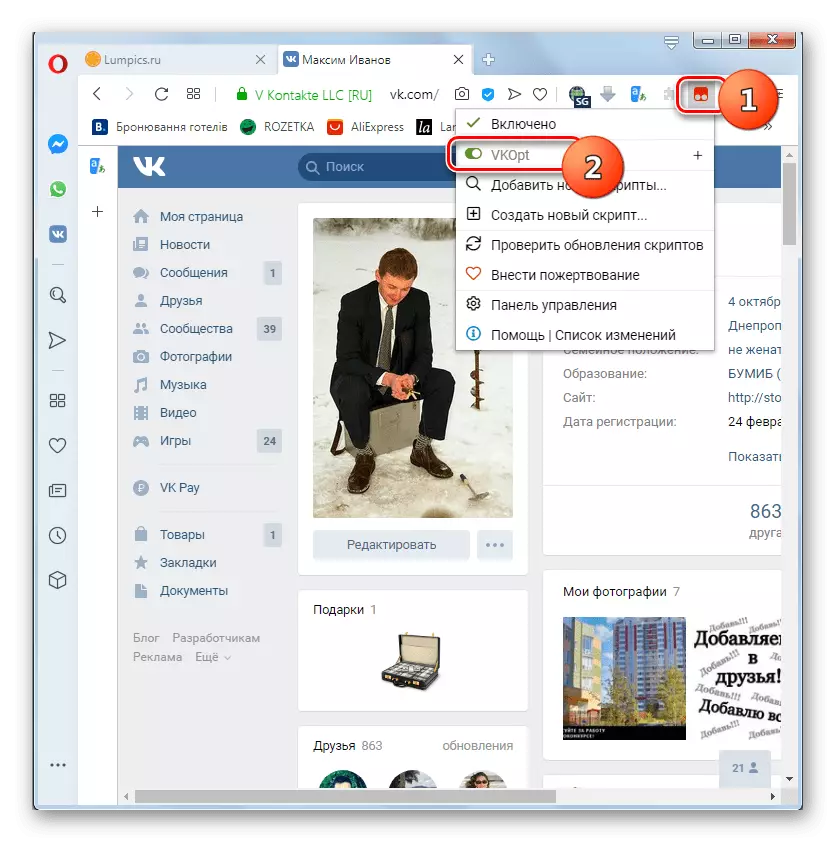
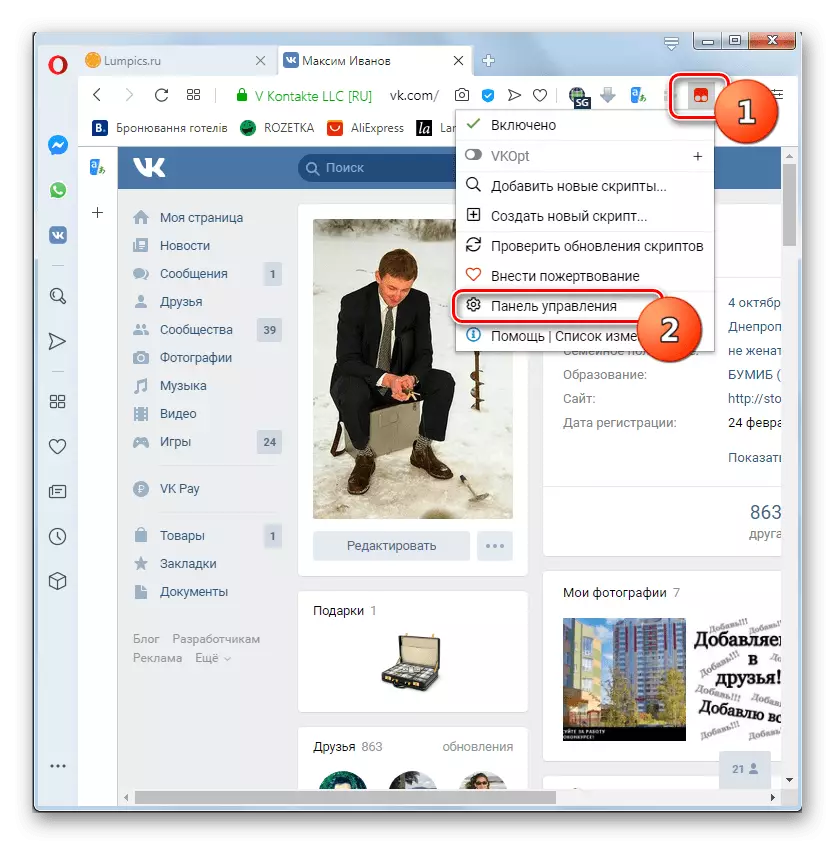
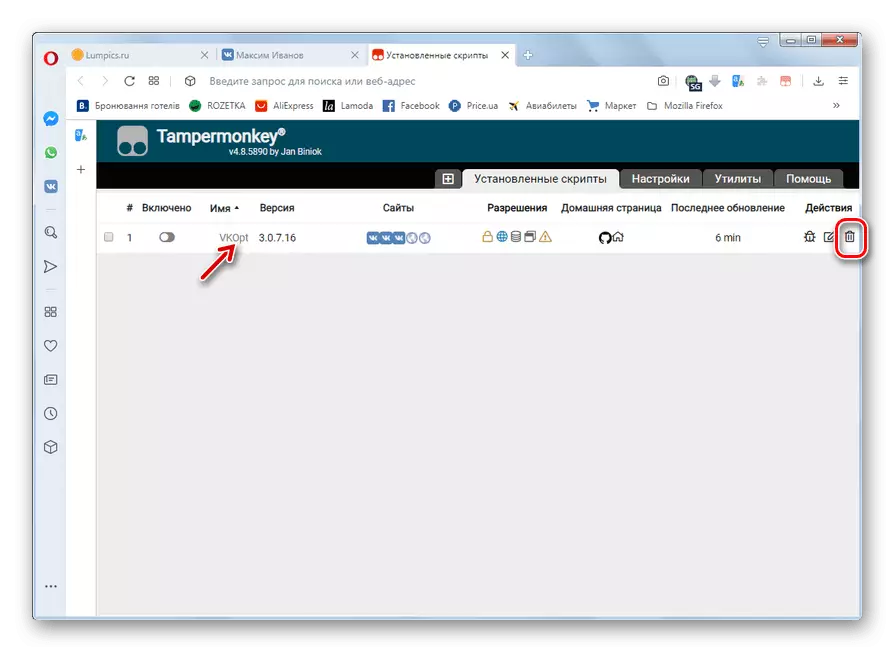
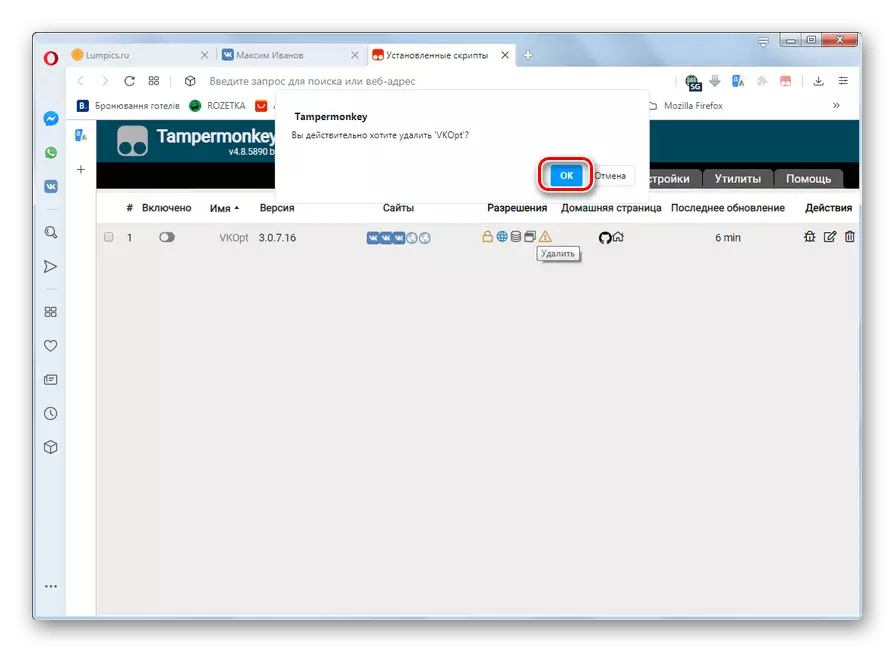
ඔපෙරා සඳහා VOKRA යනු සමාජ ජාලයේ සැරිසැරීම සඳහා ඉතා පහසු සහ ක්රියාකාරී මෙවලමක් වන අතර ඔබට මෙම සේවාවේ ප්රමිතික අංග සැලකිය යුතු ලෙස පුළුල් කළ හැකිය. පරිශීලකයින් පෙන්වා දෙන ප්රධාන අවාසිය නම්, VKATAKTEAKTE හි කෘතියේ ඇල්ගොරිතමයේ බොහෝ විට යෙදුමේ ක්රියාකාරිත්වයේ සිට බොහෝ විට විපතට පත්වීම සඳහා VOKOPT සංවර්ධකයින්ට සැමවිටම කාලය නොමැති වීමයි.
